Смена экрана приветствия в Виндовс 7
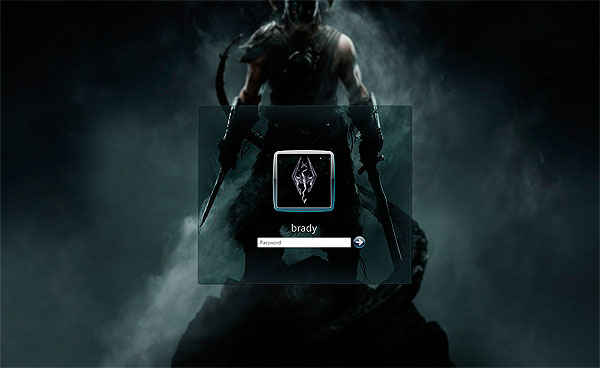
Если Ваш компьютер запаролен, то наверняка Вы часто наблюдаете экран приветствия. Кстати если забыли пароль от учетной записи, то его можно сбросить, читайте эту статью. На экране входа в систему всегда бросается в глаза стандартное фоновое изображение. Такое изображение синего цвета имеет узор с ростком и птичкой. С этим сталкиваешься каждый день, поэтому сложно не заметить такую картинку.
Вот бы изменить такое изображение на свое, например на фото или какую либо абстракцию. Оказывается, фоновый рисунок изменить можно.
Этап №1 - Включаем возможность использования альтернативного изображения
Способ 1
Самый простой способ, если не хотите заморачиваться, использовать программу Win7LogonBackgroundChanger, которая легко поменяет обои экрана приветствия. Найти ее в поисковике, я думаю, не составит особого труда.
Способ 2
Второй способ не такой простой, однако не требует использование каких либо программ.
Чтобы включить функцию настраиваемого фона экрана приветствия нажмем комбинацию клавиш Win+R и вобьем gpedit.msc.
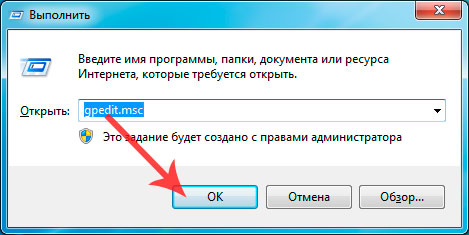
Далее переходим по адресу Конфигурация компьютера – Административные шаблоны – Система – Вход в систему.
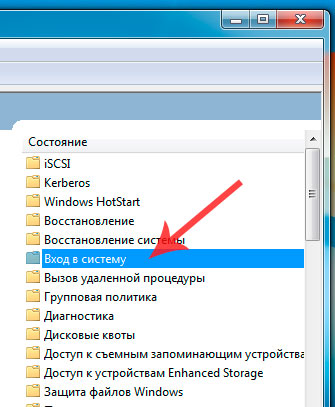
Нажмем «Всегда использовать настраиваемый фон входа в систему» и здесь активируем нажатием кнопки Включить, после жмем ОК.
Все, возможность установить свой фоновый рисунок на экран приветствия активирована. Далее переходим ко второму этапу.
Этап №2. Скидываем изображение в необходимую папку системы
Теперь нам необходимо попасть по такому адресу:
C:WindowsSystem32oobe
Создайте здесь папку Info, после зайдем в нее и создадим папку backgrounds, и именно в ней будет храниться необходимое фоновое изображение. Имя рисунка должно быть таким: backgroundDefault.jpg. Заметьте, формат изображения должен быть jpg, это очень важно! Кстати, и размер фонового рисунка не должен превышать 256 Кб.
Когда поместили свое изображение и переименовали, то можно проверить. Для этого достаточно заблокировать компьютер путем нажатия комбинаций клавиш Win+L или как показано на скрине ниже, войдя в меню Пуск.
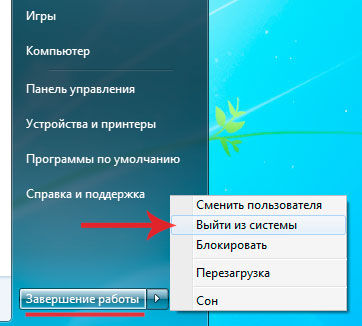
Читайте также:
Как изменить экран приветствия в Windows 7
Как создать точку восстановления Windows
Как сделать загрузочную флешку windows 7 (1-й способ)
Как сделать загрузочную флешку Windows 7 (2-й способ)
Удостоверились, что изображение поменялось, и радуемся новому фону. Думаю, эта инструкция поможет Вам поставить изображение на экран приветствия Windows 7.
Рейтинг:
(голосов:2)
Предыдущая статья: Как показать расширения файлов в Windows 7 8 10
Следующая статья: Как восстановить на панели задач громкость, часы и сеть в Windows 7
Следующая статья: Как восстановить на панели задач громкость, часы и сеть в Windows 7
Не пропустите похожие инструкции:
Комментариев пока еще нет. Вы можете стать первым!
Популярное
Авторизация






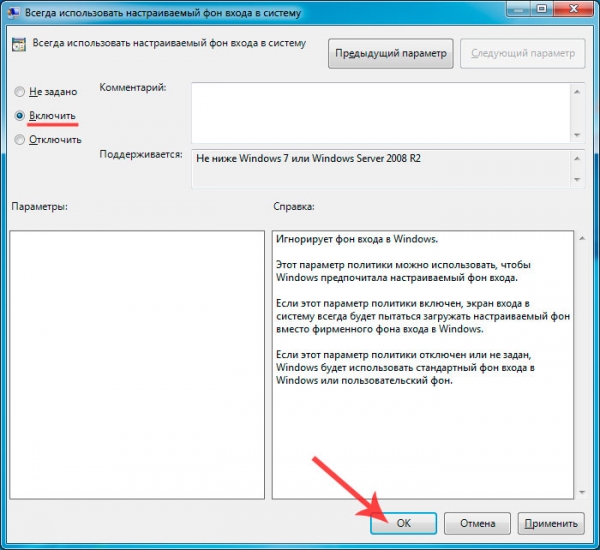


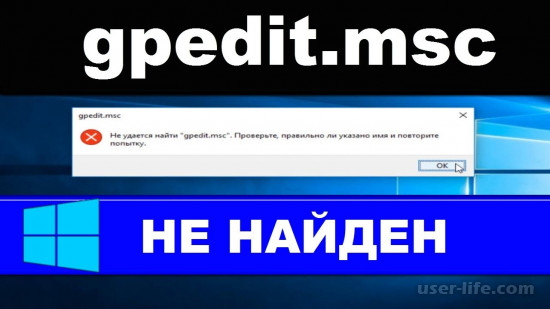















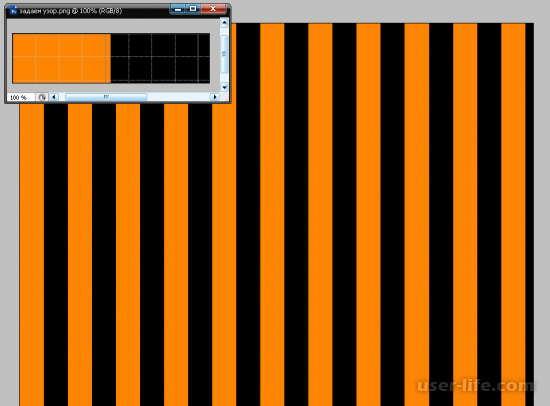









Добавить комментарий!